lumion11中所有操作按键合集
导航(视口操作)
适用于:【天气/山水/导入/物体/动画模式(拍照)】模式
W 或者 小键盘 ↑ 向前移动相机。
S 或者 小键盘 ↓ 向后移动相机。
A 或者 小键盘 ← 向左移动相机。
D 或者 小键盘 → 向右移动相机。
Q 向上移动相机。
E 向下移动相机。
空格+ W/S/A/D/Q/E 非常缓慢地移动相机。
SHIFT + W/S/A/D/Q/E 更快地移动相机。
SHIFT+ 空格+W/S/A/D/Q/E 移动相机非常快。
鼠标右键+ 移动鼠标 看看周围(摄像机四处环顾)。
鼠标中间+ 移动鼠标 平移相机。
空格键+ 鼠标中间+ 移动鼠标 非常缓慢地平移相机。
SHIFT+ 鼠标中间+ 移动鼠标 更快地平移相机。
SHIFT+ 空格+ 鼠标中间+ 移动鼠标 平移相机非常快。
鼠标滚轮 上/下 向前/向后移动相机。
CTRL + H
将相机俯仰重置为水平视点。
O + 鼠标右键+ 移动鼠标轨道相机。
移动相机,使十字准线 [ ] 放置在模型上要绕其旋转的点上。
双击鼠标右键模型
立即传送 到您单击的位置。
双击鼠标左键模型
立即将相机移动到您单击的模型。
2. 杂项
F1
编辑质量:1 星
所有阴影类型和一些 电影效果关闭,当按下该键时,视频纹理的播放会保持在帧处。材质没有自发光。
F2
编辑质量:2 星
Lumion Landscape 阴影和 OmniShadow关闭,当按下该键时,视频纹理的播放会保持在帧上。材质没有自发光。
F3
编辑质量:3星
Lumion Landscape关闭阴影,当按下该键时,视频纹理的播放会保持在帧上。 显示了材料的自发光。
F4
编辑质量:4 星
最高质量水平。一切正常,播放视频纹理。 显示了材料的自发光。
F6在高质量预览的自动和手动更新之间切换。F8按住此键可暂时显示来自Spotlights的阴影。F9在低质量和高质量的树木和植物之间切换。F11在构建模式和 剧院模式之间切换。剧院模式在构建模式下隐藏用户界面 。
设置->切换全屏
在全屏 和 窗口模式之间切换 。
滑块
双击 Lumion 中的大多数滑块来手动输入值。
SHIFT 调整滑块值时按下以微调它们(将显示小数点后的更多数字)。
3. 放置、选择、复制和移动
放置 按钮:
鼠标左键
放置模型库中所选模型的副本。
V + 鼠标左键
放置一个具有 +/-0 到 50% 随机比例的新模型。
放置 按钮 -> 批量放置功能:
回车键
接受当前线路并开始一个新线路。
CTRL + 鼠标左键
向当前线路添加一个点。
鼠标右键
从当前线路中删除一个点。
放置 按钮 -> 集群 放置功能:
CTRL + 鼠标左键
集群放置:从模型库 中随机放置 10 个选定模型的副本。
CTRL+ V+鼠标左键
随机大小的集群放置:将 10 个从模型库 中选择的模型的副本放置在随机位置,随机大小为 +/-0 到 50%。
选择 按钮:
CTRL + 拖动 鼠标左键
用于选择多个对象的矩形选择工具。
CTRL+ 单击对象选择图标
从当前选择中选择/取消选择一个对象。
CTRL +点击任何地方 鼠标左键
取消选择所有对象。
CTRL+ SHIFT+ 拖动鼠标左键
将新的矩形选区添加到现有选区。
自由移动、向上移动和 水平移动 按钮:
ALT+ 鼠标左键+ 移动鼠标
复制选定的对象。
H + 鼠标左键+ 移动鼠标
向上或向下移动选定的对象。
X + 鼠标左键+ 移动鼠标
沿 X 轴移动选定对象。这也适用于 电影模式中的 移动 和 高级移动效果。
Z + 鼠标左键+ 移动鼠标
沿 Z 轴移动选定对象。这也适用于 电影模式中的 移动 和 高级移动效果。
ALT+ X + 鼠标左键+ 移动鼠标
按下时使用 ALT 键复制对象并限制沿 X 轴的移动。
ALT+ Z + 鼠标左键+ 移动鼠标
按下时使用 ALT 键复制对象并限制沿 Z 轴的移动。
放置状态,自由移动、向上移动和 水平移动 按钮:
G + 鼠标左键+ 移动鼠标
放置或移动对象以使其与Lumion 景观对齐, 同时忽略所有其他对象类型。
F + 鼠标左键+ 移动鼠标
放置或移动对象以使它们的方向适应它们下方的表面,前提是表面面向天空,即小于 90 度角。树木和植物不受此功能的影响。
SHIFT+ 鼠标左键+ 移动鼠标
在关闭捕捉的情况下水平放置或移动对象。
X + 鼠标左键 移动鼠标约束沿 X 轴的运动。
Z + 鼠标左键+ 移动鼠标约束沿 Z 轴的运动。
旋转 按钮:
更改所选对象的标题。
R + 鼠标左键+ 移动鼠标
更改所选对象的标题。
SHIFT + 旋转所选对象
暂时关闭 45 度角捕捉。
F + 旋转所选对象 + 将鼠标光标移动到另一个表面
所选对象的方向将与鼠标光标下方的表面方向相匹配。
K + 旋转所选对象
使所有对象面向鼠标光标。
缩放 按钮:
L + 鼠标左键+ 移动鼠标
使用鼠标缩放(大小)对象。
当多个对象选择图标对齐时选择模型:
多个对象可以 对齐 或定位在同一位置。要选择您想要的模型,您可以单击要选择的模型,也可以使用以下方法:
将鼠标放在 对象选择图标上。
使用W和S或 小键盘 ↑和 小键盘 ↓键循环浏览模型。
当您滚动浏览时,每个模型都将以绿色突出显示。
单击当前 对象选择图标 以选择它。
4.照片模式
CTRL+ 1 2 3...9 0
使用这些键可以 在照片模式下的照片集1 中 保存最多 10 个相机视点 。使用 MyLumion 时, 照片仅保存在 MyLumion 全景视点中。
SHIFT+ 1 2 3...9 0
加载以前保存的相机视点。保存的插槽也可用作照片模式下照片集 1 中 易于访问的缩略图图像 。
5.电影模式
CTRL+ 1 2 3...9 0
使用这些按键可以节省高达10米相机的视点在 照片集 1,而编辑在相机的动画片段。
SHIFT+ 1 2 3...9 0
加载以前保存的相机视点。保存的插槽也可用作照片模式下照片集 1 中 易于访问的缩略图图像 。
CTRL (渲染时)
渲染时,按住此键可显示每秒帧数。
CTRL(当鼠标光标在 时间轴滑块上时)
现在可以 通过在鼠标悬停在时间轴滑块上时按下键来在时间轴上方显示帧数。如果您选择渲染到某个帧范围,时间轴滑块 会默认显示帧数,直到您选择使用其他选项进行渲染。在使用帧范围选项时,您可以在鼠标光标位于时间轴滑块上时使用键切换显示以显示秒计数器。CTRLCTRL
质量移动效果:
CTRL + 鼠标左键
将Node添加到当前Path。
鼠标右键
从当前Path 中删除一个Node。
SHIFT
绘制一条线以预览Path 的曲线和平滑。
照片匹配效果
SHIFT
在拖动红线和蓝线上的点的同时按住此键可以更准确地移动它们。
平行投影效果
F
按此键对齐相机,使其垂直于 3D 视图中心的表面。
6.材质编辑器
CTRL
将鼠标光标放在颜色贴图 插槽或法线贴图插槽 上的同时按住此键 可查看纹理的 Alpha 通道。
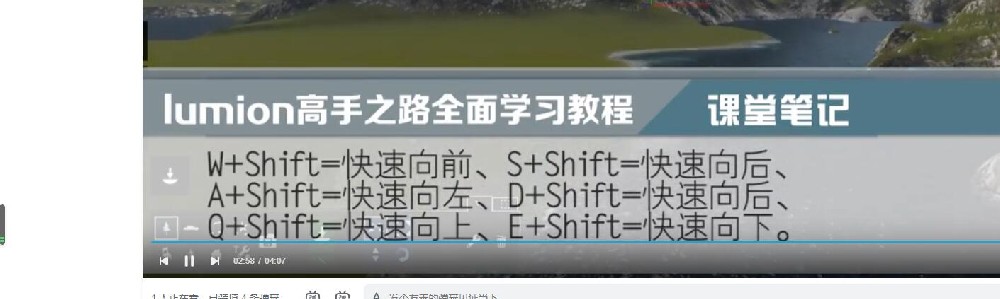
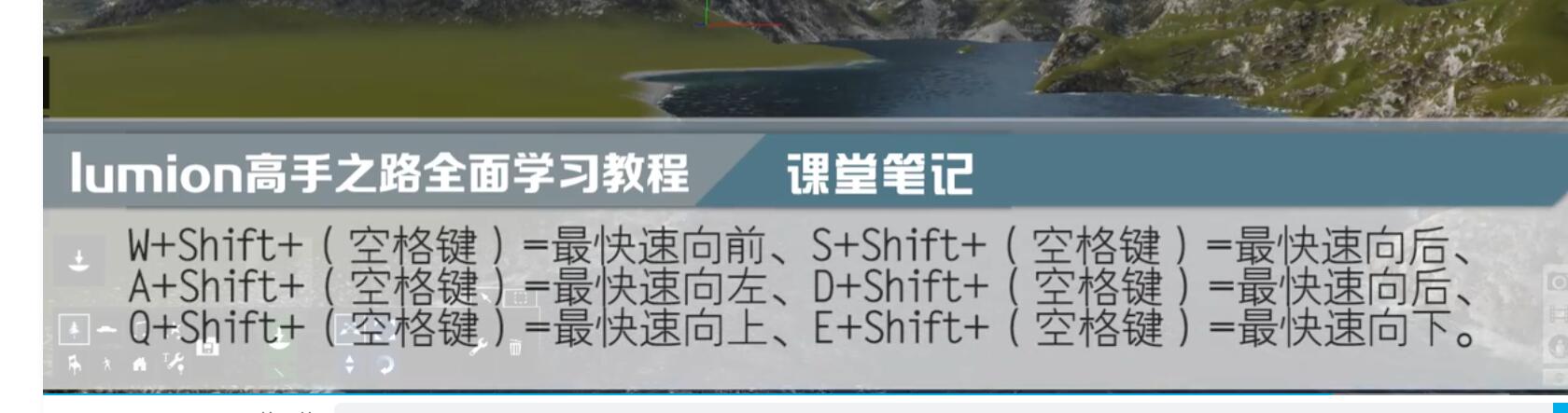
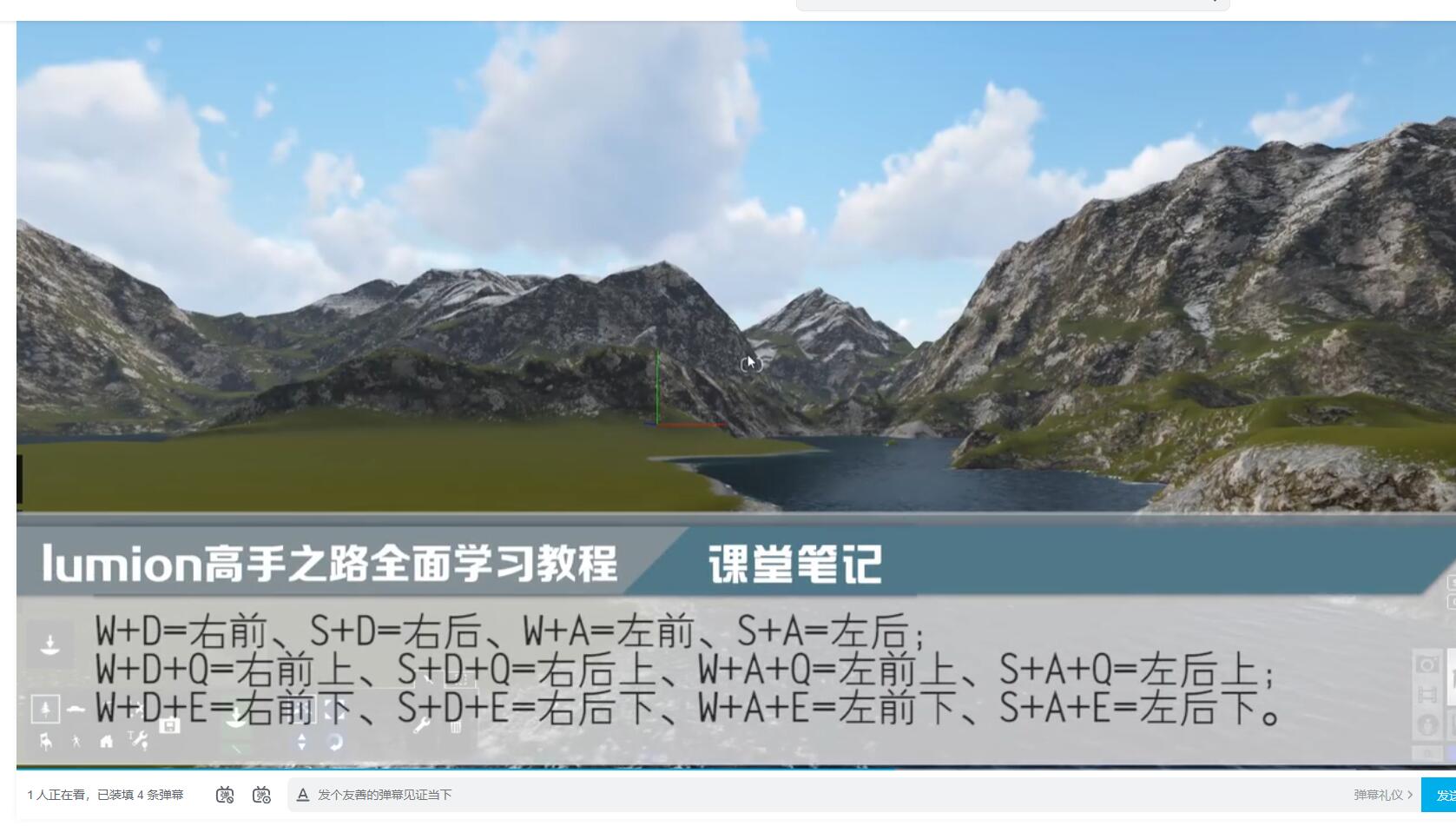
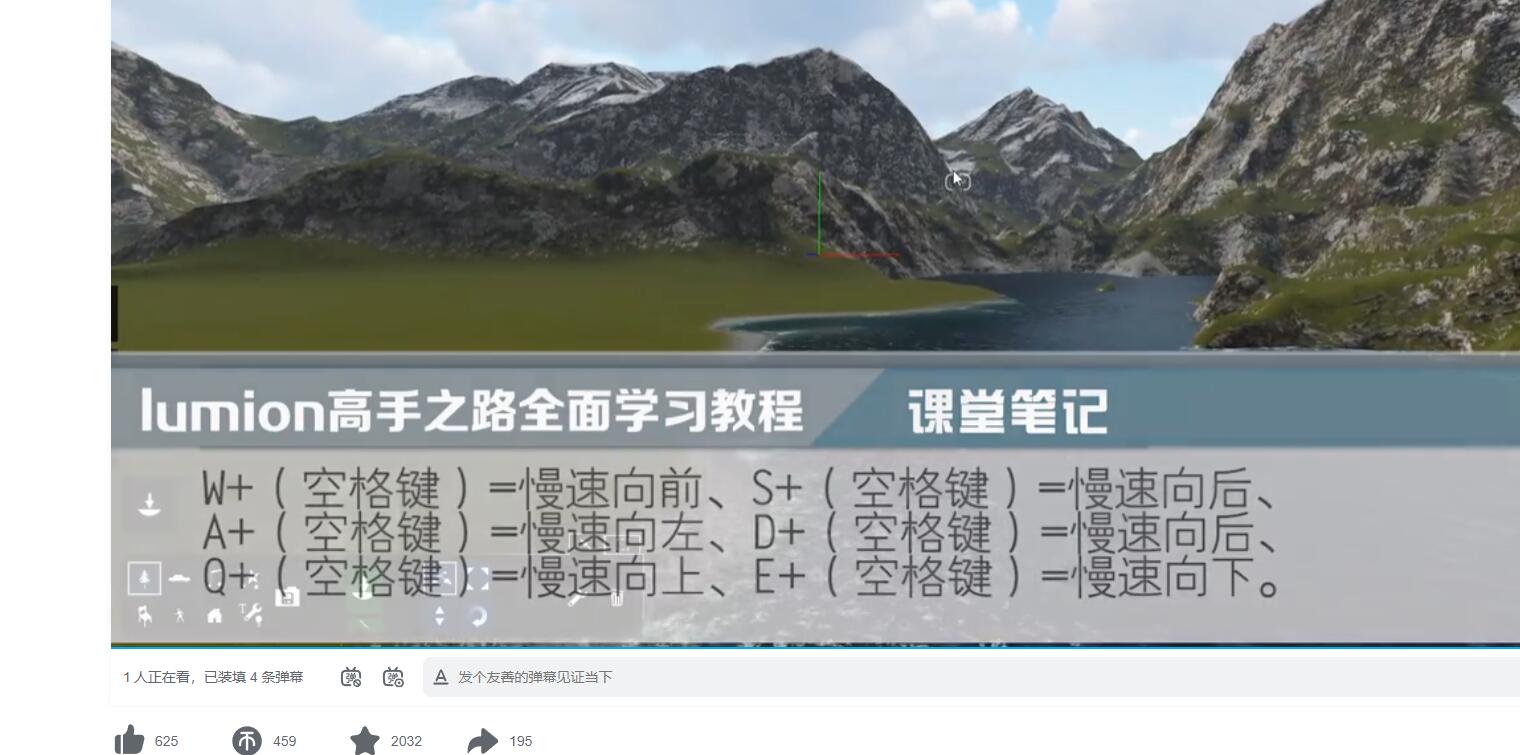
扫一扫,关注我们